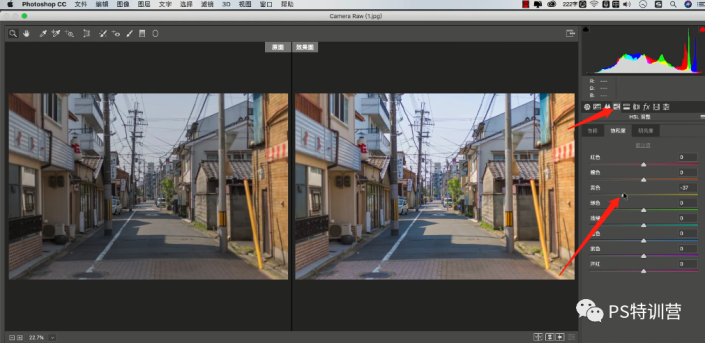动漫色,打造具有日本动漫效果的照片
来源:公众号
作者:商业视觉设计
学习:1444人次
很多人喜欢看日本动漫,觉得日本的动漫质感特别好,画面清新脱俗。不知道同学们发现没有,其实在制作日本动漫风照片的时候,关键的反而是那几片云彩,本来没有漫画风,加上云彩就有了那种日漫既视感,好了,其他不多说,看看本篇教程是如何制作的吧。
效果图:

操作步骤:
1、打开PS软件,将原片拖入素材中,复制一层(Ctrl+j)。

2、点击滤镜——camera row滤镜,调整曝光、阴影、白色、黑色的数值至合适大小。往下滑找到自然饱和度,调整至合适大小。
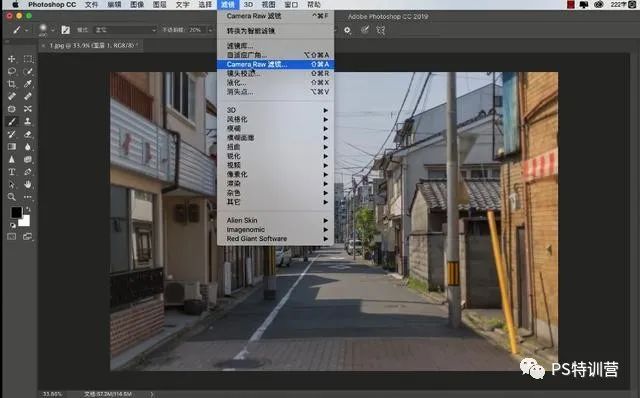
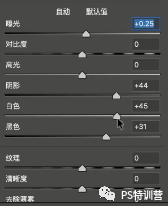
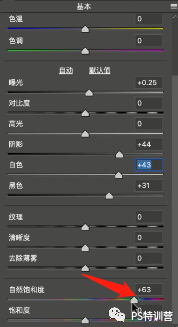
3、发现这边黄色部分过于亮堂,点击下图的图标,把黄色数值调小!
4、这张图的天空太过于单调,拖入一张天空素材。Ctrl+T调整大小。然后再点击该图层中的小眼睛,关掉视图。
学习 · 提示
相关教程
关注大神微博加入>>
网友求助,请回答!
 新手学PS请到:www.16xx8.com
新手学PS请到:www.16xx8.com